MSI Afterburner kan het scannen niet starten [repareren]
![MSI Afterburner kan het scannen niet starten [repareren]](https://cdn.thewindowsclub.blog/wp-content/uploads/2023/09/msi-afterburner-failed-to-start-scanning-2-640x375.webp)
MSI Afterburner OC Scanner is een softwareapplicatie die het overklokken van de grafische kaart, met name de Graphical Processing Unit (GPU), kan vergemakkelijken. Omdat overklokken de levensduur van een GPU kan schaden als gevolg van hitte, is software nodig om de gezondheid ervan te controleren. MSI Afterburner is een van de meest populaire Windows-hulpprogramma’s voor het bewaken van de GPU-temperatuur en kloksnelheid. Als u echter de melding “ Kan scannen niet starten !” ontvangt wanneer u de software gebruikt, zal dit bericht u helpen het probleem op te lossen.
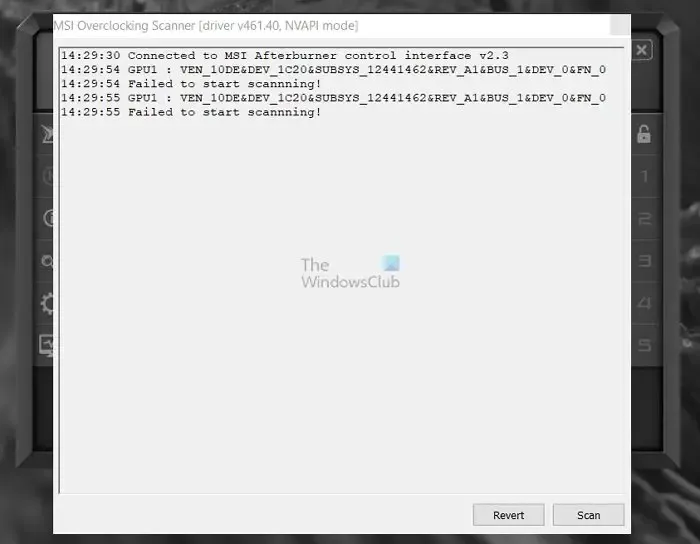
MSI OC-scannerfout
De MSI Afterburner-applicatie maakt gebruik van de Overclocking (OC)-scannermodule als ingebouwde functie voor de gewenste snelheidsverbetering. Het implementeert een algoritme dat is ontwikkeld door NVIDIA voor zijn GPU uit de RTX 20-serie. Tijdens het uitvoeren van de scanner zijn gebruikers echter de fout tegengekomen die luidt: Kan het scannen niet starten. Soms kan de fout ook gepaard gaan met codes, namelijk Code 3, Code 10h of Code 22h. Uit onderzoek blijkt dat het opnieuw configureren van de kaartinstellingen de fout vaak heeft opgelost.
Waarom kon de MSI Afterburner Overclocking Scanner niet beginnen met scannen?
Als we dieper ingaan op het identificeren van de hoofdoorzaak van de fout, kan worden geconcludeerd dat vooral onjuiste instellingen aan de softwarekant van de grafische kaart of de MSI Afterburner-applicatie in grote mate bijdragen aan de fout, zoals hieronder wordt beschreven:
- Onjuiste grafische kaartinstellingen: De OC-scanner begint te werken door de hardware te scannen om de maximale overkloksnelheid te bepalen die de GPU kan bereiken. In dergelijke gevallen, als de grafische kaart verkeerd is geconfigureerd, is de kans op de genoemde fout behoorlijk groot.
- Softwareconflicten: soms delen applicaties van derden die op de computer zijn geïnstalleerd dezelfde bronnen als de MSI Afterburner, waardoor een softwareconflict ontstaat dat leidt tot een scannerfout.
- Onjuist of verouderd stuurprogramma: Een andere mogelijke oorzaak voor het mislukken van het scannen is het onjuiste of tegenstrijdige stuurprogramma van de grafische kaart. Niet-harmonische of incompatibele apparaatstuurprogramma’s kunnen synchronisatieproblemen veroorzaken, wat tot fouten kan leiden. Hetzelfde kan gebeuren als het stuurprogramma van de grafische kaart verouderd is.
- Applicatiebugs in MSI Afterburner: Bugs in de MSI-applicatie kunnen een onjuiste of gebrekkige uitvoering van het overklokprogramma veroorzaken, waardoor het gewenste doel niet wordt bereikt. Als gevolg hiervan zijn de mogelijkheden voor scanfouten rijp.
Fix MSI Afterburner kon het scannen niet starten
Wanneer de foutmelding Kan scannen niet starten wordt aangetroffen in MSI Afterburner OC Scanner, start u eerst de pc opnieuw op, werkt u de software en het besturingssysteem bij en controleert u of recent geïnstalleerde apps tot conflicten kunnen hebben geleid voordat u deze aanbevolen suggesties voor probleemoplossing volgt:
- Schakel GPU-prestatietellers in
- Ontgrendeling van spanningsregeling in de MSI-applicatie
- Softwareconflicten oplossen
- Apparaatstuurprogramma voor de grafische kaart bijwerken
- MSI Afterburner verwijderen en opnieuw installeren
U heeft beheerderstoestemming nodig om deze suggesties uit te voeren.
1] Schakel GPU-prestatietellers in

Door tellers te gebruiken, kunt u controleren en bepalen hoe uw toepassing de GPU gebruikt. Hierdoor kunt u prestatieproblemen identificeren en controleren of deze zijn opgelost. Om de scanner te laten werken, moet u ervoor zorgen dat deze tellers beschikbaar zijn:
- Open het NVIDIA-configuratiescherm vanuit het Startmenu of het bureaublad.
- Klik op het bureaubladmenu en vink vervolgens Ontwikkelaarsinstellingen inschakelen aan.
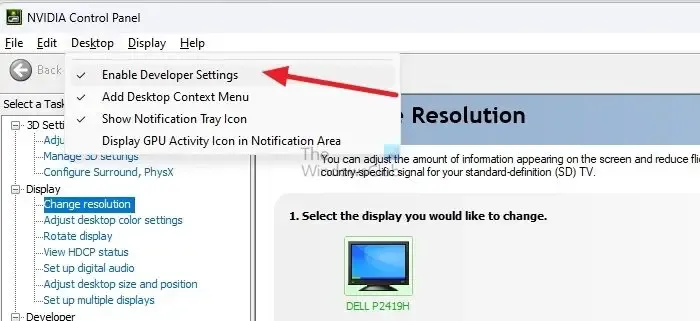
- Zoek in het taakgedeelte de lijst met ontwikkelaars en selecteer GPU-prestatiemeters beheren.
- Selecteer Toegang tot de GPU-prestatiemeteritems toestaan voor alle gebruikers en start het systeem opnieuw op om de wijzigingen door te voeren.
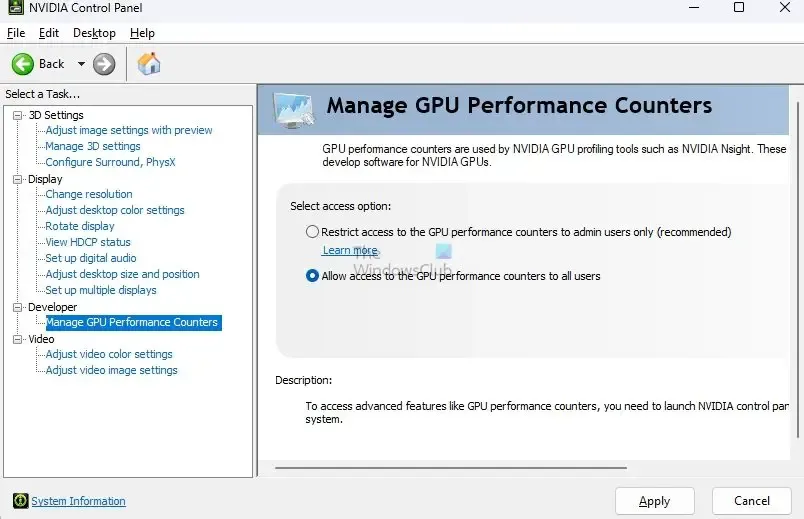
2] Ontgrendeling van spanningsregeling in de MSI-applicatie
Wanneer u deze instellingen inschakelt, heeft de MSI-software volledige toegang tot deze instellingen en moeten problemen met scannen snel worden opgelost.
- Open de MSI Afterburner-applicatie.
- Selecteer de optie MSI-instellingen aan de linkerkant.
- Schakel Ontgrendelingsspanningsregeling en Ontgrendelingsspanningsbewaking in
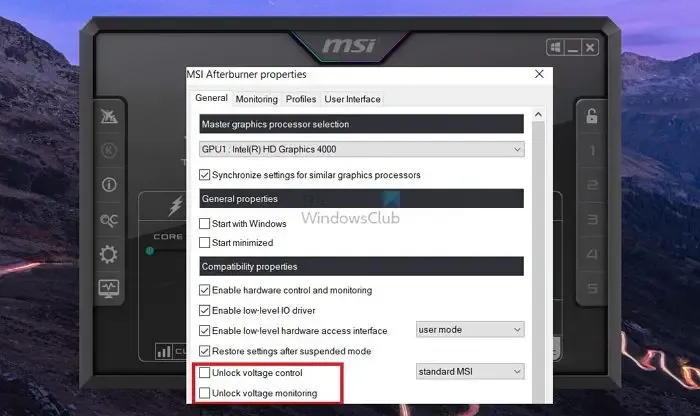
- Klik op Toepassen om de wijzigingen op te slaan.
3] Los softwareconflicten op

U kunt de toepassingsvensters sluiten of Taakbeheer gebruiken om het lopende proces met kracht te beëindigen.
4] Apparaatstuurprogramma voor de grafische kaart bijwerken
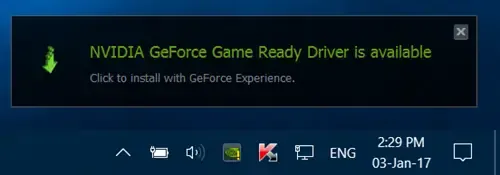
Omdat we software gebruiken om met de GPU te communiceren, kan elke driverupdate dit proces beïnvloeden. Het is het beste om de applicatie en het GPU-stuurprogramma bij te werken om de compatibiliteit te behouden. Hier leest u hoe u het GPU-stuurprogramma op een Windows-pc kunt bijwerken.
5] MSI Afterburner verwijderen en opnieuw installeren:
Als alle bovenstaande opties het probleem niet kunnen verhelpen, kan het verwijderen en vervolgens opnieuw installeren van MSI Afterburner ook het proberen waard zijn.
- Ga naar Instellingen > Apps > Geïnstalleerde apps.
- Typ MSI in het zoekvak en de MSI Afterburner-applijst is beschikbaar.
- Klik op het menu met drie stippen en kies voor verwijderen.
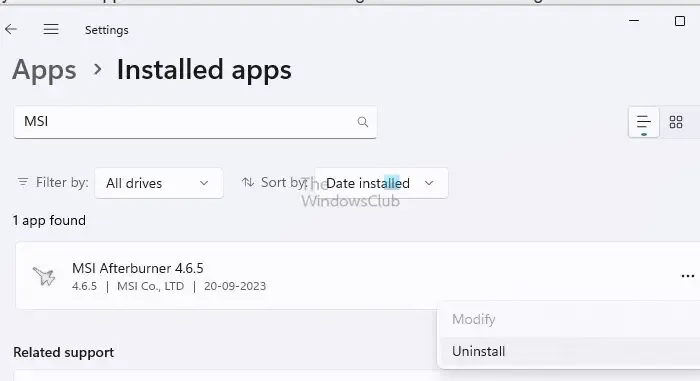
- Mogelijk moet u uw pc opnieuw opstarten na het verwijderen van de installatie.
- Eenmaal terug in uw account downloadt u de software van de officiële website, installeert u deze en controleert u of het probleem zich blijft voordoen.
De bovenstaande stappen omvatten uitgebreid alle opties voor probleemoplossing die van toepassing zijn op de fout. Ik hoop dat hiermee het probleem Afterburner Kan scannen niet starten op uw Windows-pc wordt opgelost.
Hoe lang duurt de MSI Afterburner OC-scanner?
De OC Scanner zal tests starten om de optimale overklok voor de stabiliteit van uw GPU te bepalen. Dit proces kan ongeveer 10 tot 20 minuten duren. Nadat de scan is voltooid, wordt het ten zeerste aanbevolen dat u de nieuwe instellingen verifieert door op “Test” te klikken om de stabiliteit van uw systeem te garanderen.
Is MSI Afterburner voor elke GPU?
MSI Afterburner is gratis software die grafische kaarten van alle merken ondersteunt. U moet er echter voor zorgen dat de stuurprogrammasoftware een functie inschakelt waarmee de MSI Afterburner-software kan communiceren met de GPU-stuurprogramma’s om de test te voltooien.



Geef een reactie